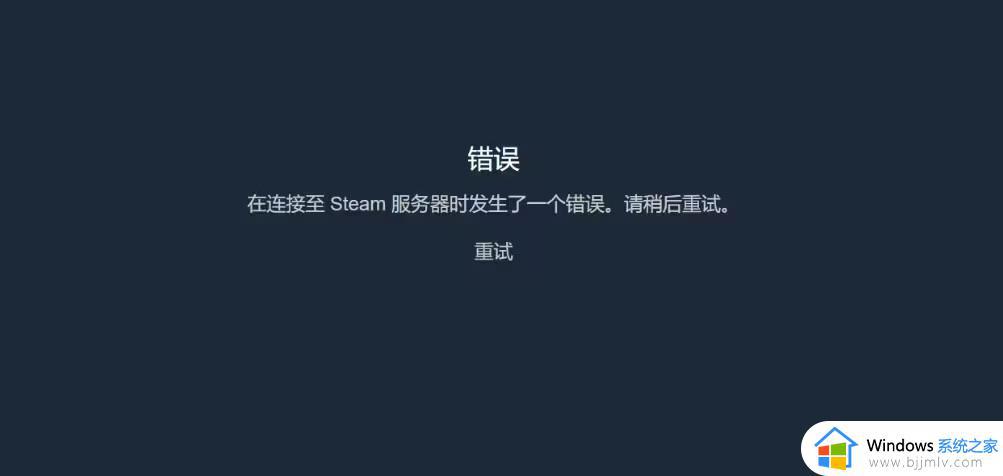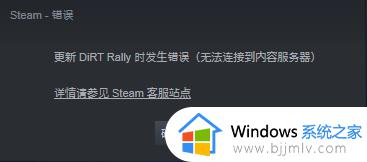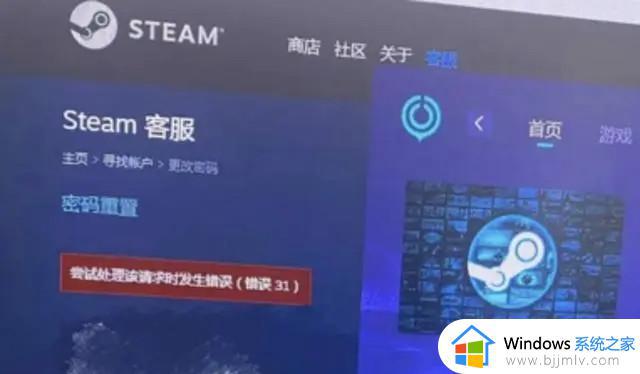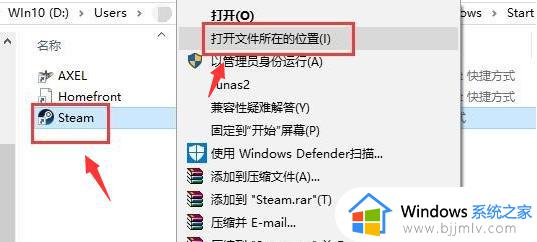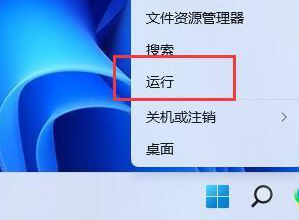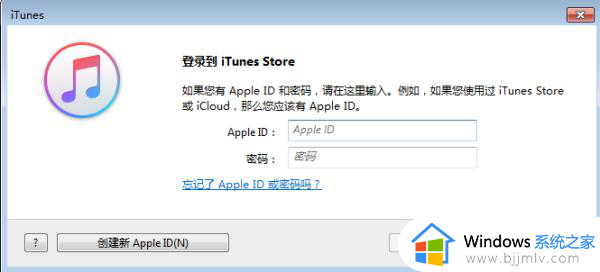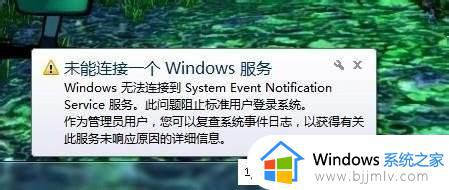连接steam服务器发生一个错误,请稍后重试如何解决
在电脑中很多人都喜欢通过steam游戏平台来下载各种好玩的游戏,但是有时候会遇到一些错误, 比如就有不少用户反映说在使用steam的时候,遇到了提示连接steam服务器发生一个错误,请稍后重试的情况,很多人遇到这样的问题都不知道要怎么办,大家别担心,本文给大家介绍一下详细的解决方法。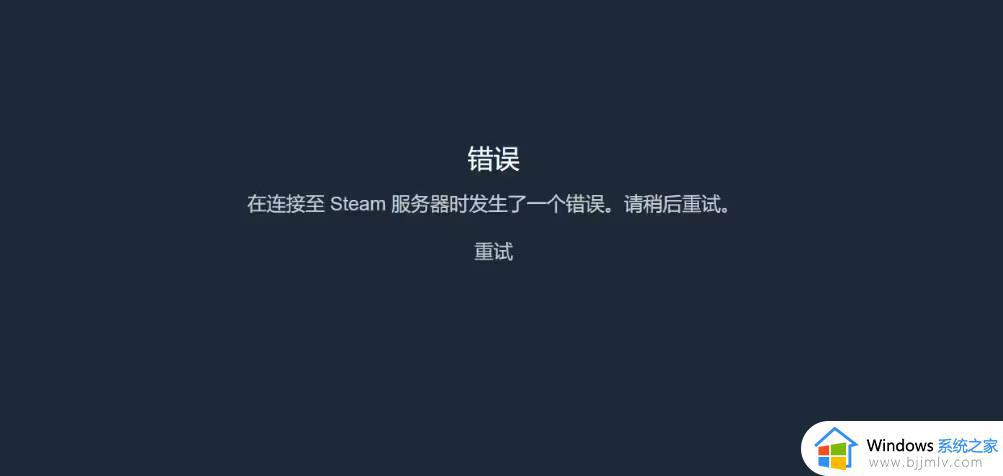
方法如下:
解决方法是清一下dns缓存操作步骤:
“Windows+R”打开运行窗口,输入cmd,打开命令窗口,接着输入:
ipconfig/flushdns
回车回到steam刷新一下就ok(大小写都行)
如果出现不是内部外部命令的问题需要配置一下环境变量再来,具体如下:
1、添加环境变量
右键此电脑,选择属性,选择高级系统设置,找到环境变量

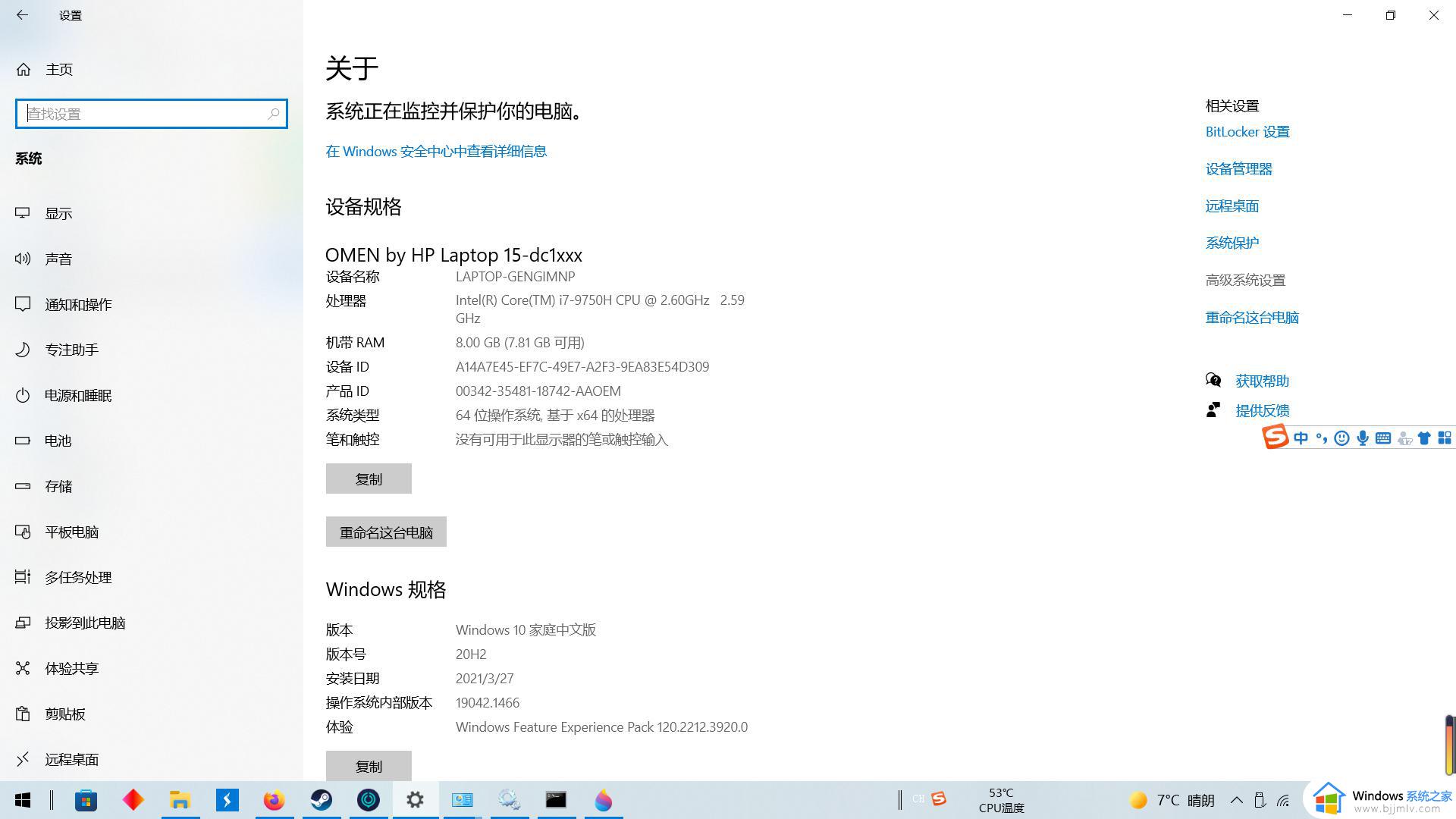
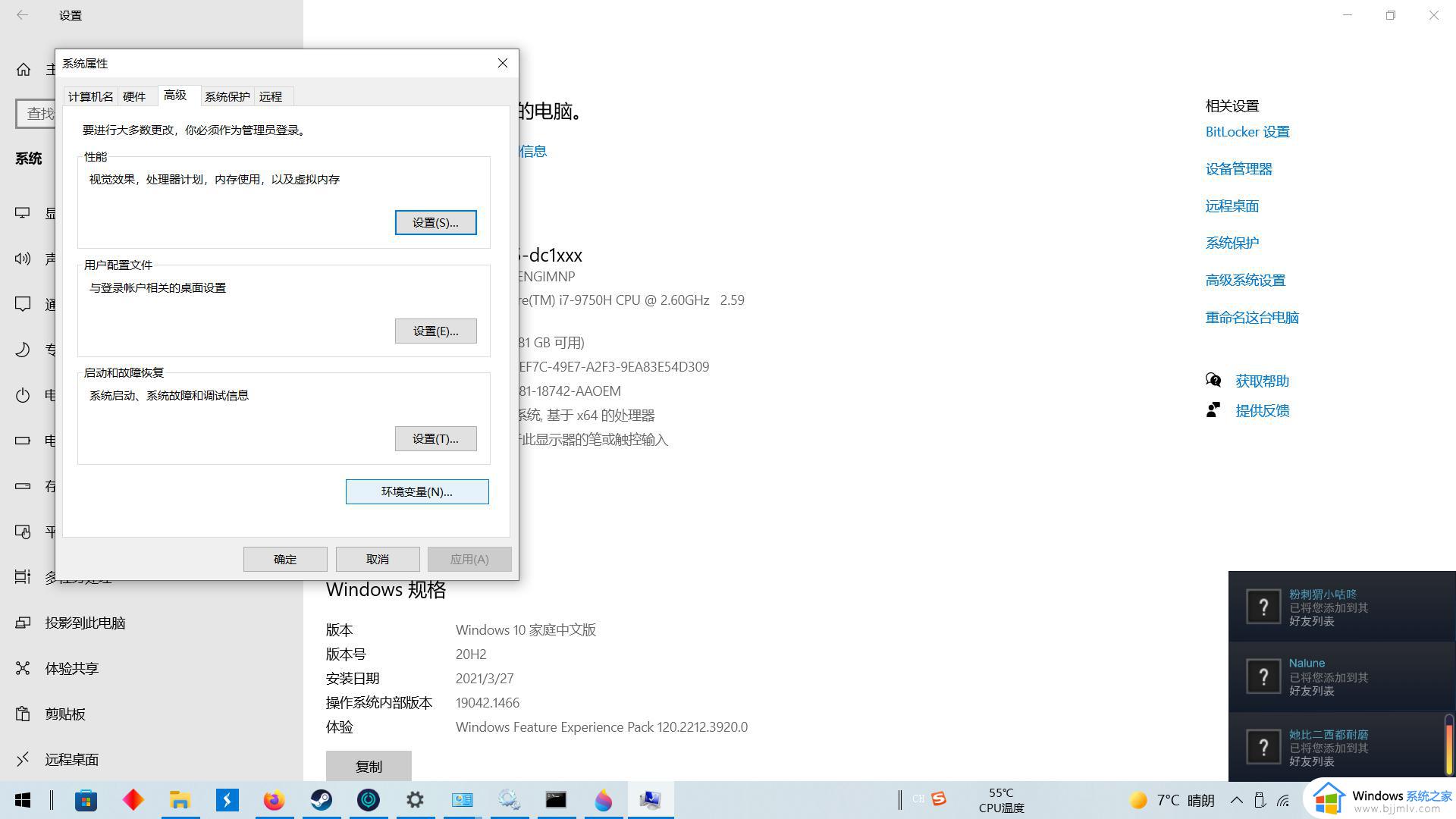

2、在系统变量中找到path
没有就新建一个path,点击编辑…,新建环境变量,吧这段复制上去,确认,回到上一级页面再次确认保存(不然不保存)
C:windowssystem32
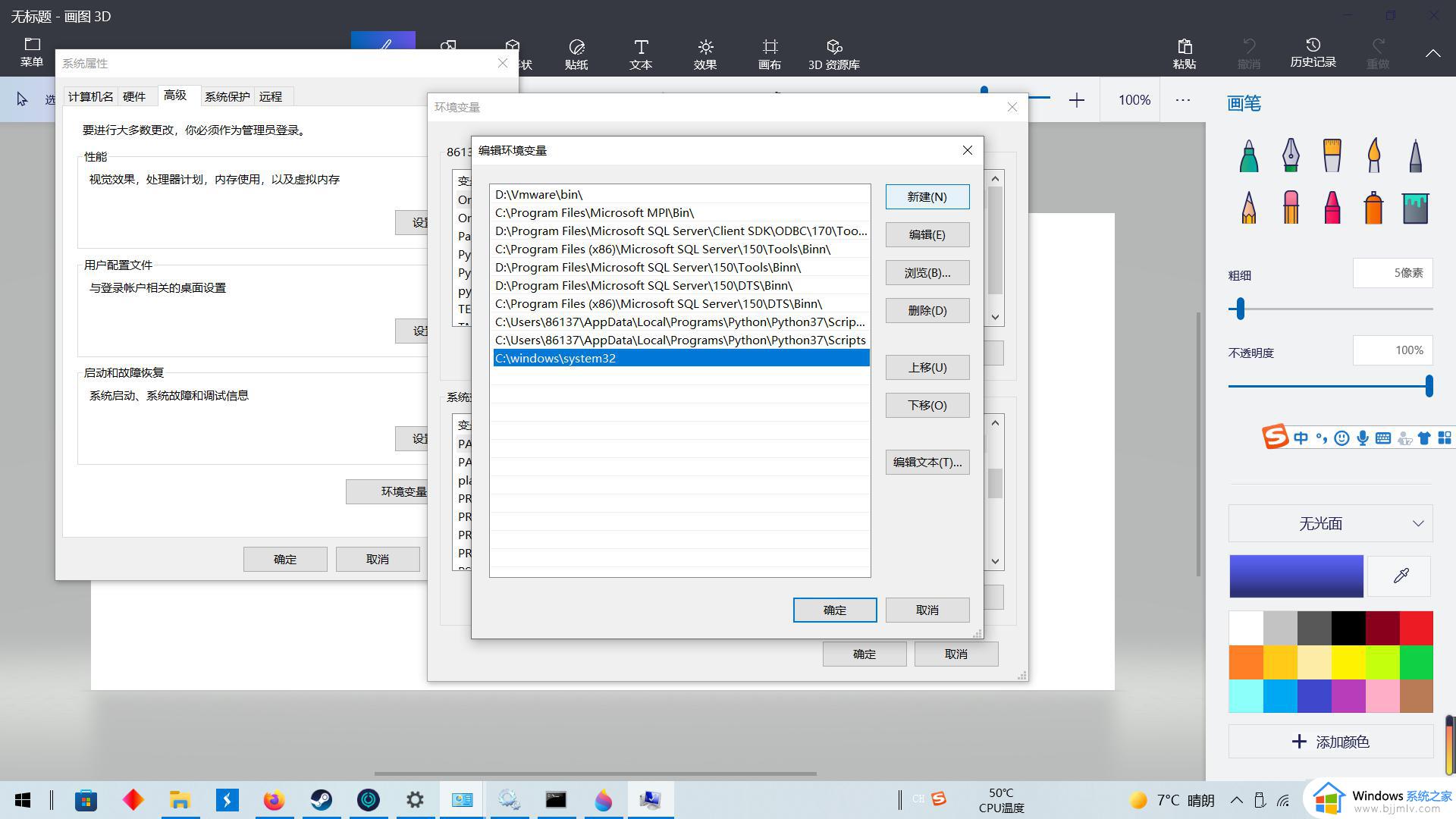
3、这时候再回到命令窗口,关掉的话重新windows+r,输入cmd打开这时候测试一下输入一个ping或者ipconfig
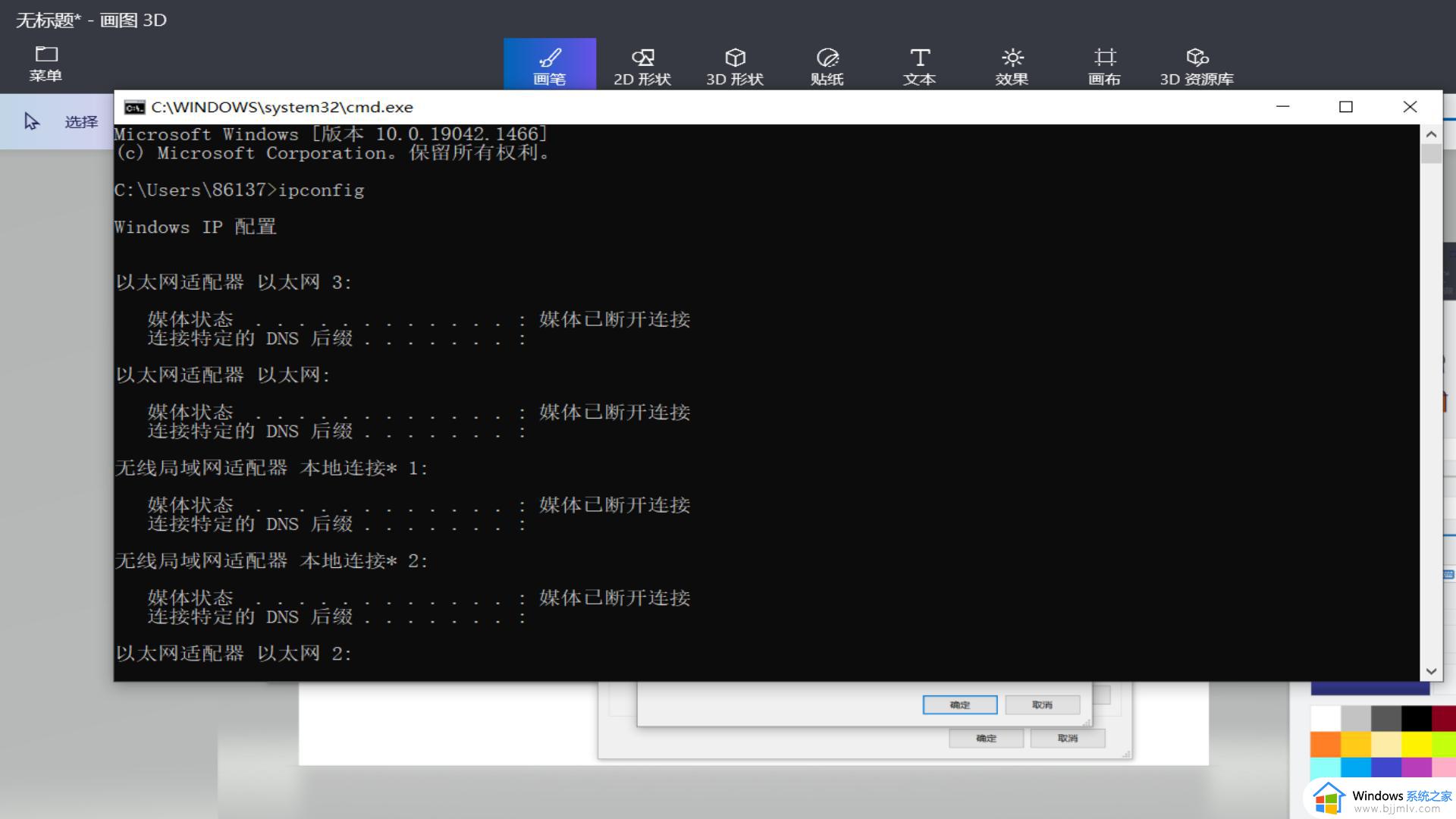
如果有反应说明成功了!用ipconfig测试一下有反应(非必须)
4、输入命令
ipconfig/flushdns
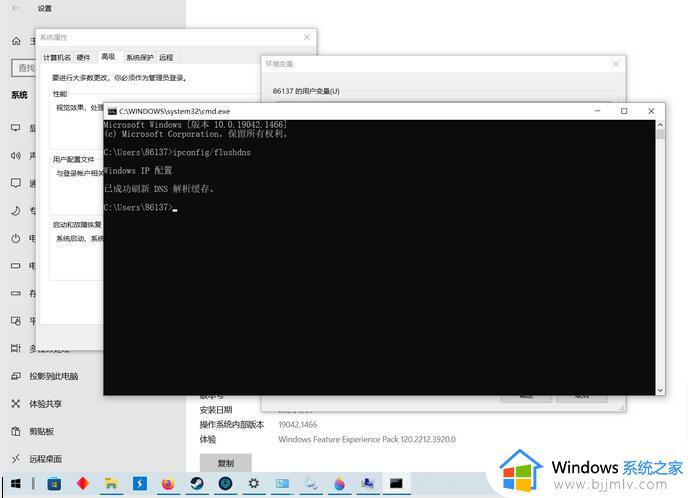
5、回steam刷新下试试!
以上给大家介绍的就是连接steam服务器发生一个错误,请稍后重试的详细解决方法,有遇到一样情况的用户们可以参考上述方法步骤来进行解决吧。